Konfigurera tillägget HubSpot Sales Office 365
Senast uppdaterad: juli 26, 2024
Tillgänglig med något av följande abonnemang, om inte annat anges:
|
|
Med tillägget HubSpot Sales Office 365 kan du spåra och logga e-postmeddelanden och använda några av HubSpots försäljningsverktyg direkt i ditt e-postkonto. Tillägget kan användas i ditt Outlook-konto på Windows och i ditt Outlook-konto på Mac, i ditt Outlook på webben-konto och i ditt Outlook.com-konto.
När du har installerat tillägget kan du komma åt det från Outlook. Det kan visas i bandet längst upp i e-postkompositionsfönstret i Outlook på skrivbordet och längst ner till höger i e-postkompositionsfönstret i Outlook.com eller Outlook på webben. 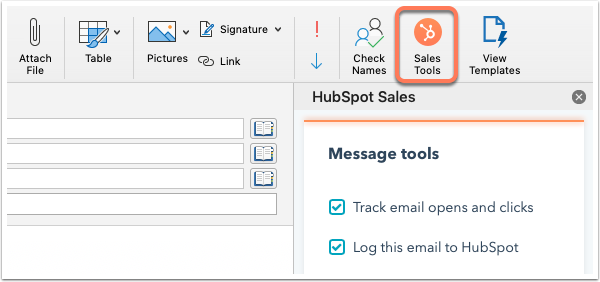
Om tillägget inte visas i menyfliksområdet klickar du på Appar högst upp i e-postkompositionsfönstret i Outlook och väljer tillägget HubSpot Sales Office 365. Läs mer om hur du får tillgång till tillägg i Outlook.
För att kunna använda tillägget HubSpot Sales Office 365 måste din inkorg vara ansluten till HubSpot. Dessutom tillämpas alla inställningar somställts in för spårning och loggning av e-postmeddelanden endast när HubSpot Sales sidofält är öppet i inkorgen när du skriver varje enskilt e-postmeddelande. Du kan fästa uppgiftsfönstret öppet i inkorgen för att säkerställa att dina e-postmeddelanden alltid loggas och spåras.
Den här guiden innehåller en lista med resurser som hjälper dig att komma igång med tillägget HubSpot Sales Office 365:
Konfigurera
Använd tillägget
- Spåra och logga e-postmeddelanden med tillägget HubSpot Sales Office 365
- Logga dina skickade och mottagna e-postmeddelanden i CRM
- Använd säljverktyg med tillägget HubSpot Sales Office 365
- Använd kontaktprofiler med tillägget HubSpot Sales Office 365
Felsökning av tillägget